Для создания исходящего письма в модуле “Переписка с ГО” необходимо выбрать в левом меню “Создать” — “Исходящее письмо (ЕСЭДО ГО)”.
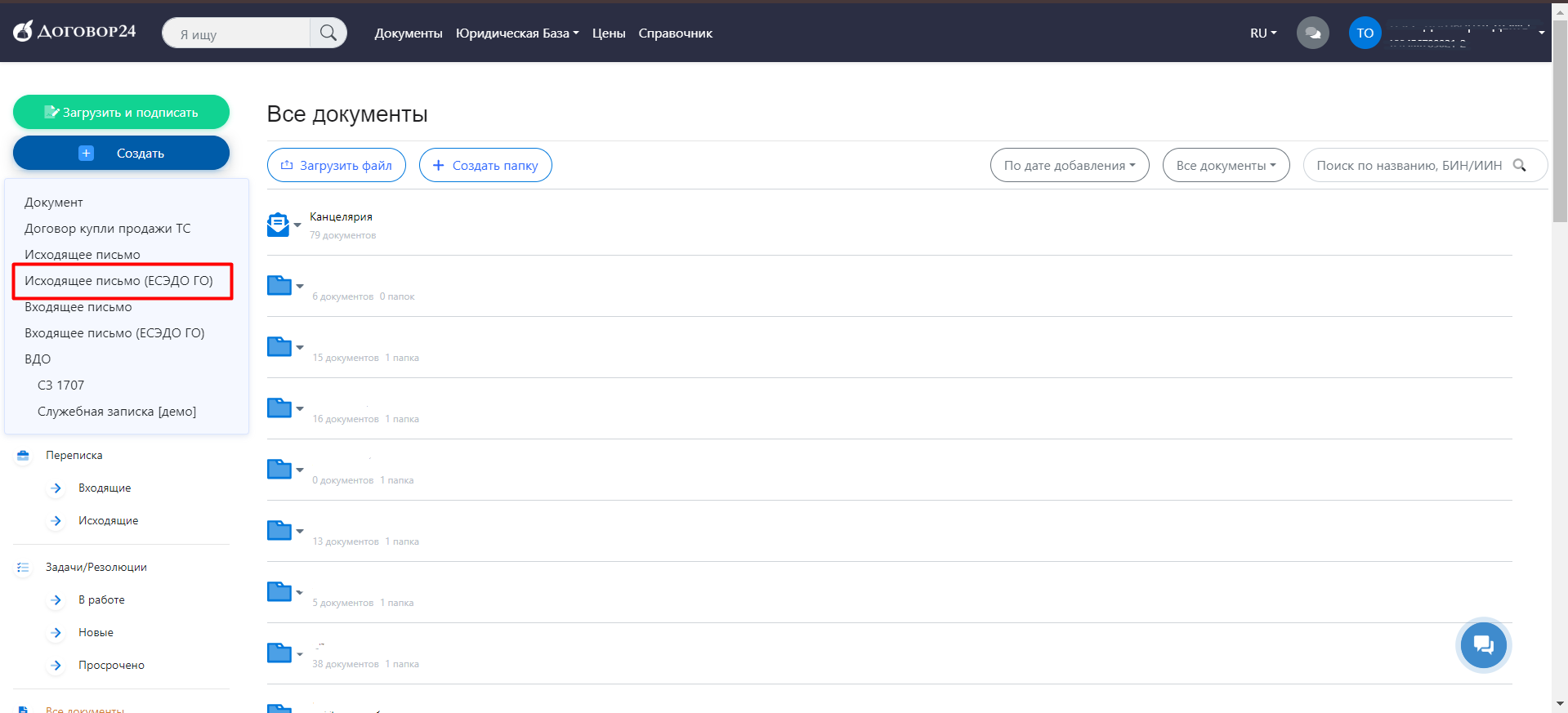
Откроется модальное окно выбора папки. Выберите папку для сохранения.
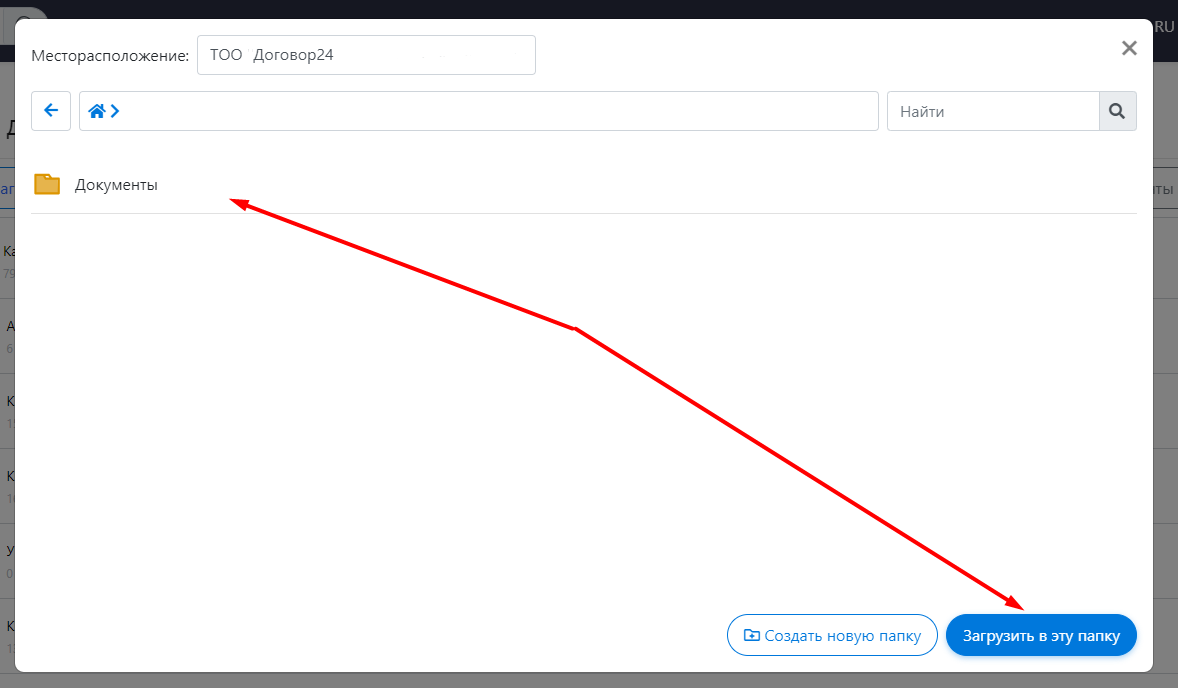
После этого откроется окно создания письма. Необходимо выбрать организацию получателя из перечня и заполнить обязательные
поля (отмечены звездочкой):
В строке “Краткое содержание” необходимо указать, о чем данное письмо.Ограничений по символам в поле «краткое содержание» нет, однако, стоит учитывать, что это всё-таки краткое содержание и максимально уменьшить его.
Все поля с выпадающими вариантами автоматически синхронизируются с государственным справочником ЕНСИ («Единой
системы нормативно-справочной информации»).
Это влияет на выбор получателя, так как он должен быть зарегистрирован в ЕСЭДО, чтобы появиться в списке получателей.
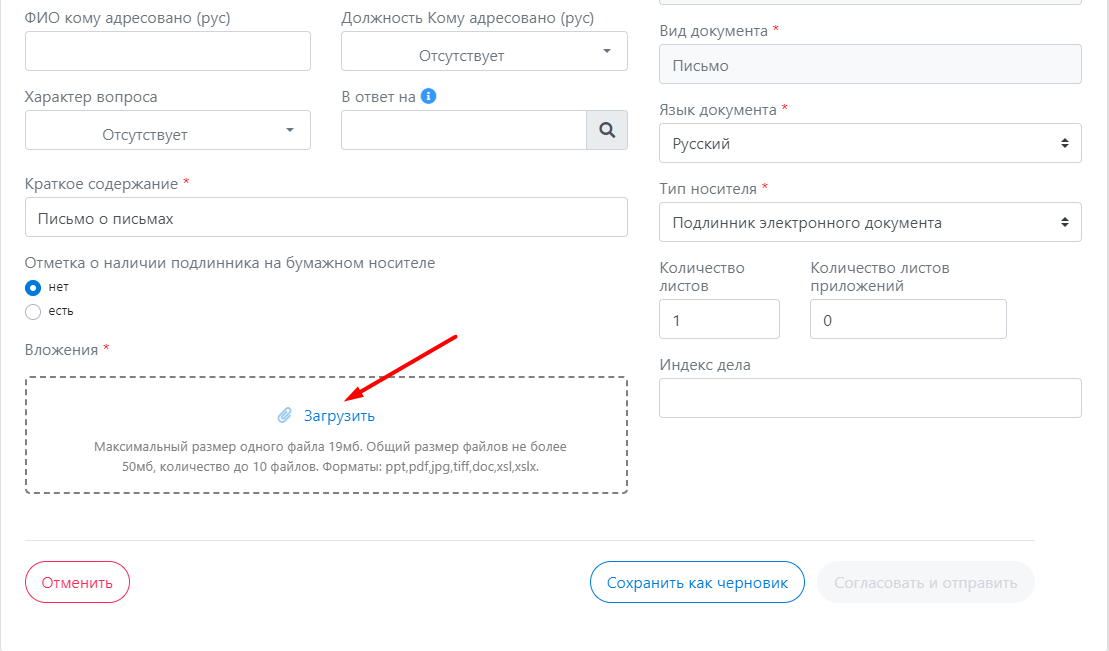
После заполнения обязательных полей необходимо загрузить файл (файлы). Файл содержит в себе письмо, которое вы направляете в государственный орган.
Если документ электронный, то вкладывается только файл, при этом тип выбирается «Подлинник электронного документа». Если документ бумажный: достаточно загрузить скан подписанного бумажного документа, при этом тип выбирается «Электронная копия бумажного документа».
Кроме того, вы можете приложить к письму иные файлы (ответы из других государственных органов, копии документов, подтверждающих факты, которые вы излагаете в самом письме). Количество файлов — не более 10,
общий объем файлов не более 50Мб, объем одного файла не более 19Мб. Длина наименования до 30 символов.
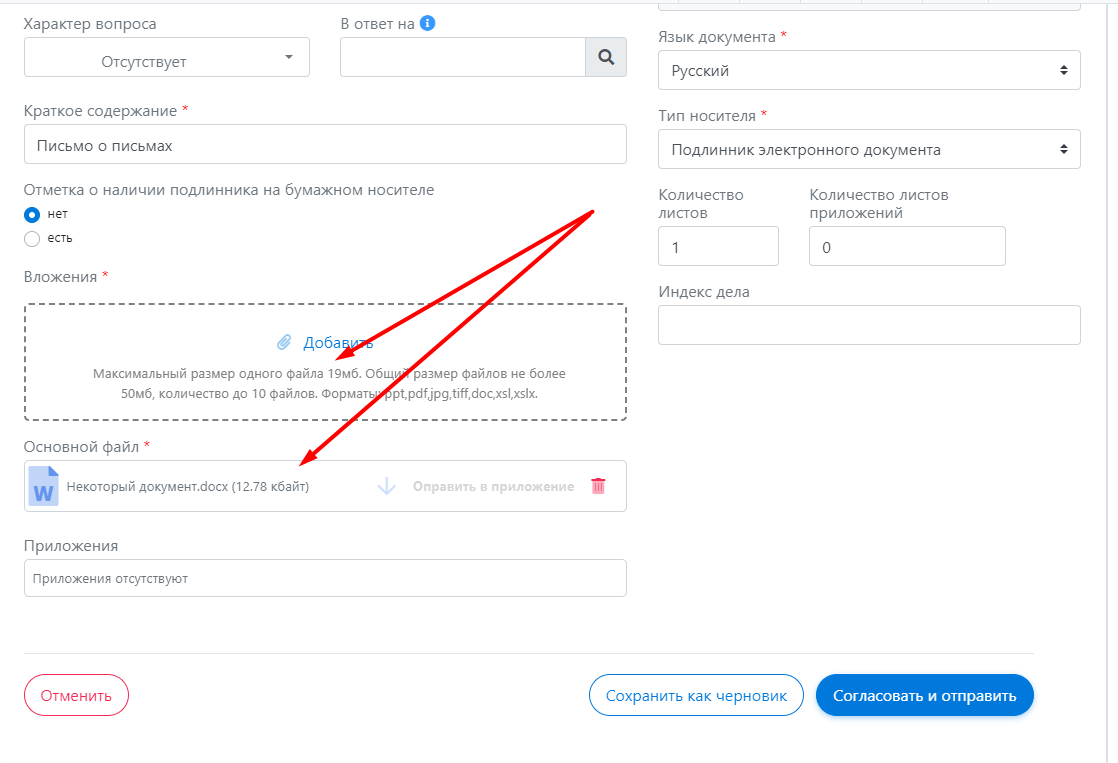
После загрузки файлов необходимо указать количество листов в основном файле и приложениях: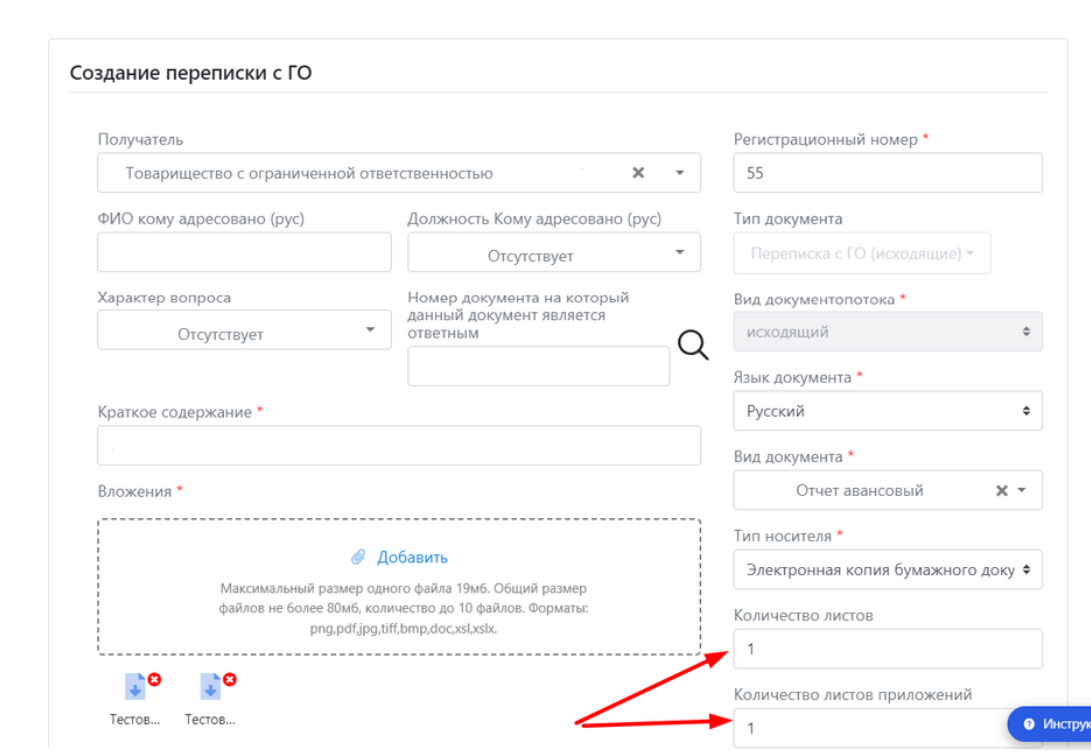
Затем необходимо отправить письмо на подписание, нажав на кнопку “Согласовать и отправить”. Также на этом этапе есть возможность сохранить черновик письма, чтобы вернуться к нему позже.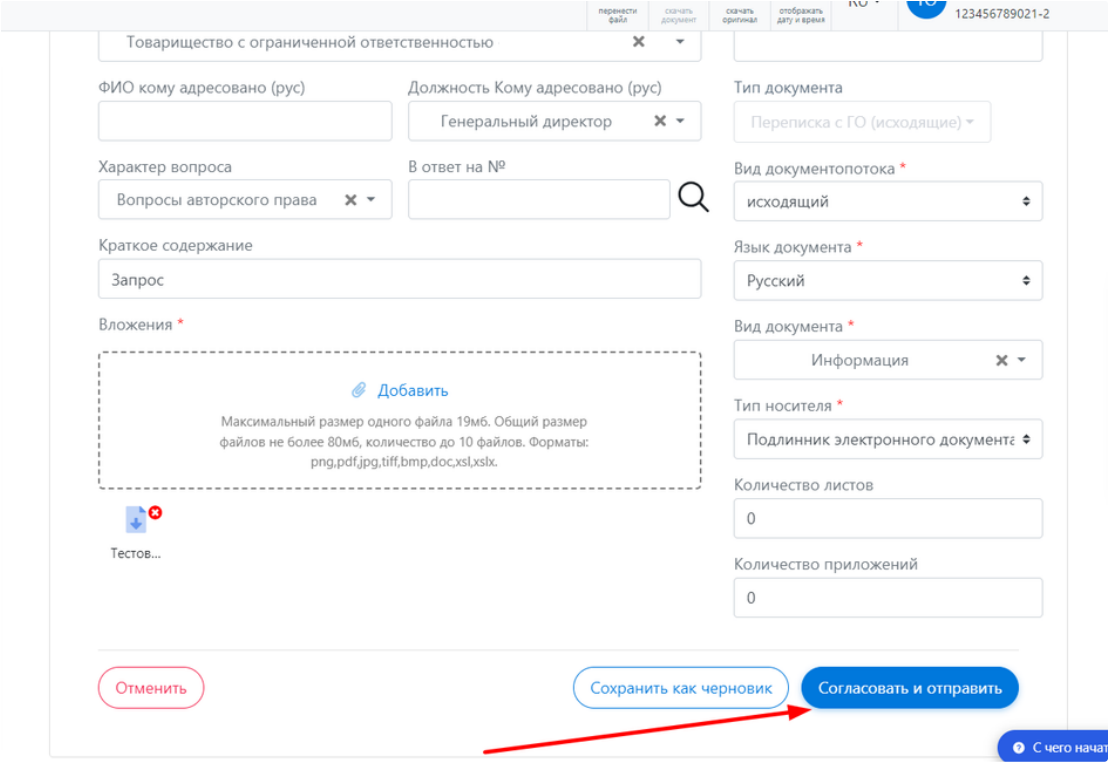
После нажатия на кнопку “Согласовать и отправить” откроется окно маршрутизации:
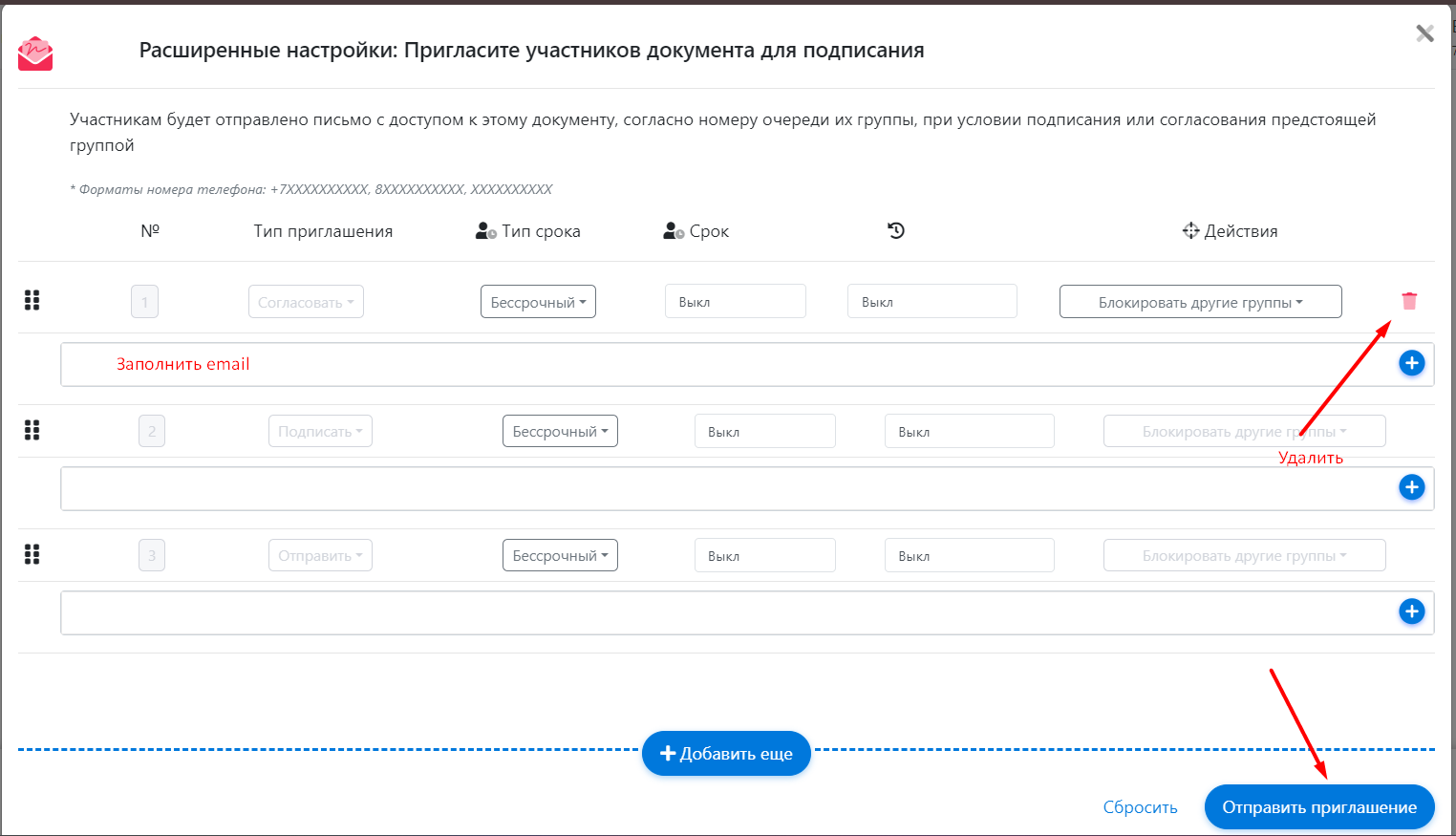
Для отправки письмо обязательно должно быть подписано и зарегистрировано. Подписанты в маршруте обязательно должны быть пользователями кабинета компании.
Согласование письма возможно с любым типом подписи формата Юридическое лицо и является необязательным.
Подписание письма в модуле Переписка с ГО возможно только с двумя типами подписей НУЦ РК:
1. «Юридическое лицо – Первый руководитель»;
2. «Юридическое лицо – сотрудник с правом подписи»
Регистрация письма в модуле Переписка с ГО возможна со всеми пятью типами подписей НУЦ РК.
1. «Юридическое лицо – Первый руководитель»;
2. «Юридическое лицо – сотрудник с правом подписи»
3. «Юридическое лицо – сотрудник с правом подписи финансовых документов»
4. «Юридическое лицо – сотрудник отдела кадров»
5. «Юридическое лицо – сотрудник организации»
После согласования письмо уходит на отправку адресату через ЕСЭДО ГО.
На всем протяжении работы с исходящим письмом, изменяются статусы письма:
1. “Создание” — от начала работы с письмом до отправки на подпись.
2. “Подписание” — от получения на подпись до отправки на регистрацию.
3. “Отправлено” — от получения на регистрацию до получения письма адресатом.
4. “В работе” — от получения письма адресатом до исполнения (направления ответа отправителю)
5. “Исполнено” — итоговый статус письма.
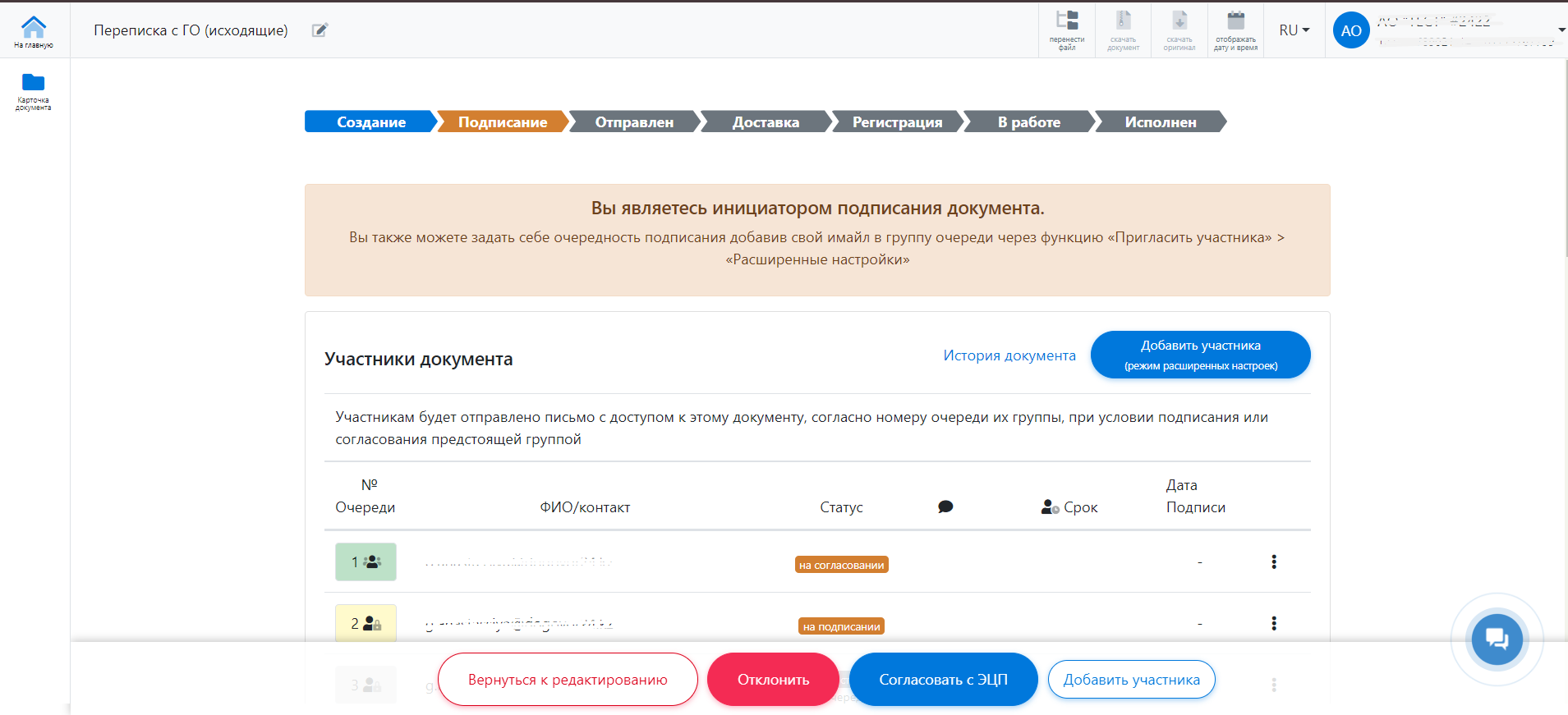
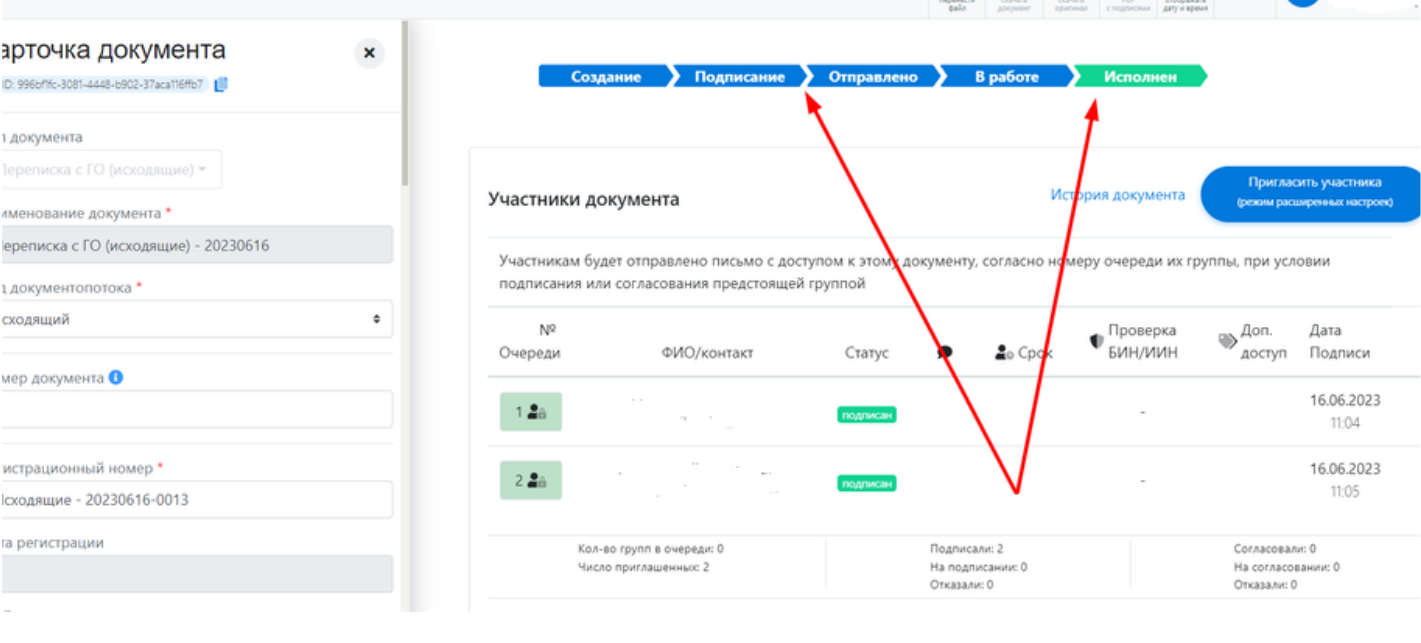
Как узнать статус отправленного письма (Квитанция)
Посмотреть квитанцию об отправке можно в карточке письма: 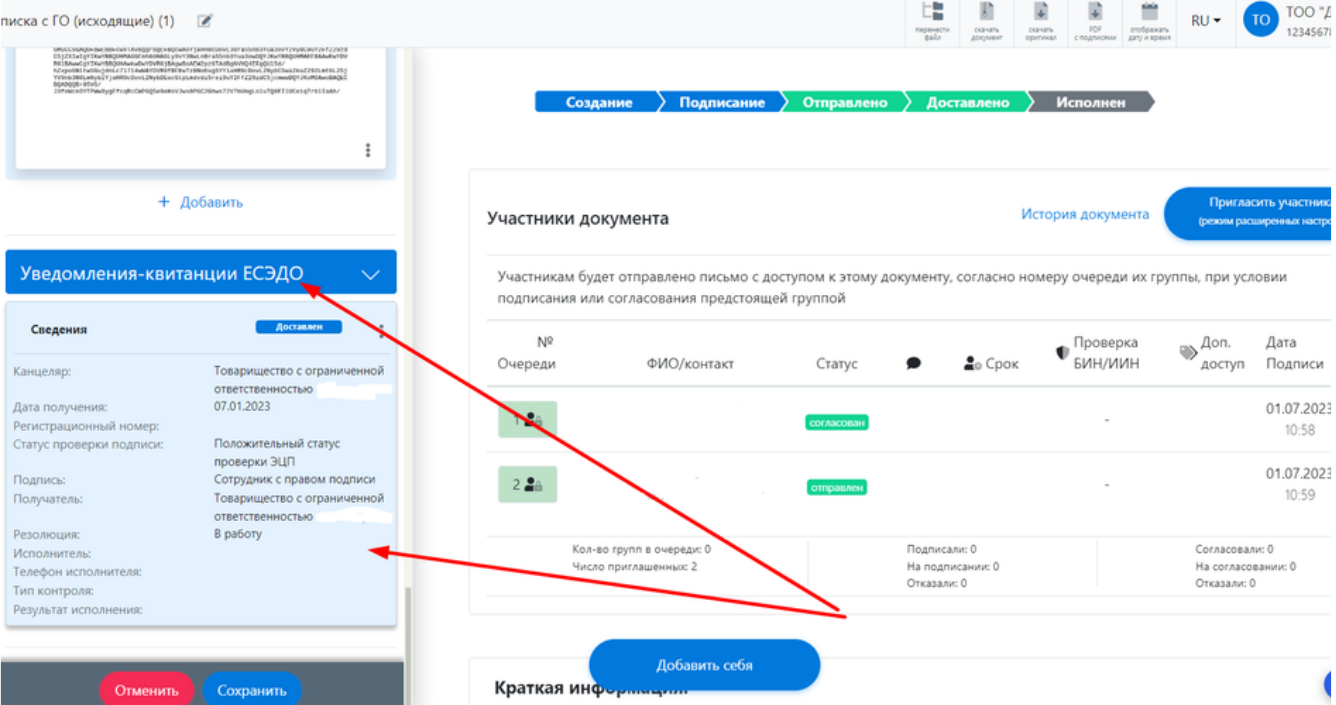
В процессе движения письма на стороне получателя-гос.органа, информация о дате получения, регистрационном номере,
статусах и исполнителях фиксируется в квитанции:
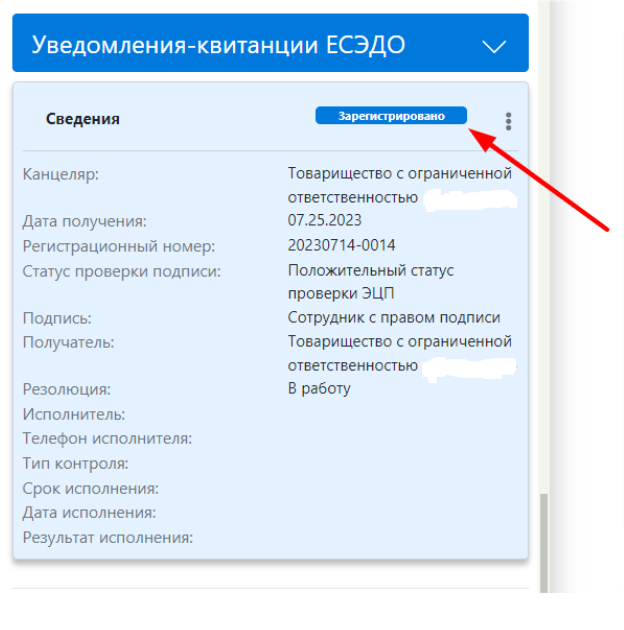
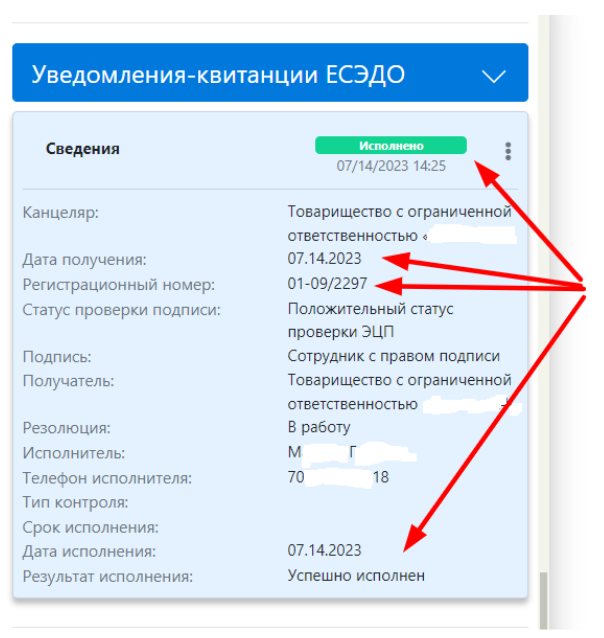
Вся информация, содержащаяся в квитанции, является официальной, сохраняется в ЕСЭДО ГО и может служить в качестве
доказательной базы при возникновении спорных ситуаций.

